Что за вирус istartsurf
В этой инструкции по шагам покажу, как удалить istartsurf с компьютера полностью и вернуть свою домашнюю страницу. Заодно расскажу, откуда берется и как устанавливается istartsurf на компьютер с любой из последних версий Windows.
Примечание: ближе к окончанию этого руководства есть видео инструкция по удалению istartsurf, если вам удобнее воспринимать информацию в видео формате, имейте это в виду.
Удаление iStartSurf в Windows 7, 8.1 и Windows 10

Первые действия по удалению istartsurf с компьютера будут одинаковы вне зависимости от того, какой браузер вам нужно вылечить от этой вредоносной программы, сначала мы будем удалять ее средствами Windows.

Откроется окно удаления istartsurf с компьютера (При этом, как я понял, оно видоизменяется со временем и у вас может отличаться внешне). На ваши попытки удалить istartsurf он будет всячески сопротивляться: предлагать ввести капчу и сообщать, что она введена неверно (при первой попытке), демонстрировать специально запутанный интерфейс (к тому же на английском языке), а потому подробно продемонстрирую каждый шаг использования деинсталлятора.

С большой вероятностью, сразу после этого вы увидите уведомление Search Protect (который также устанавливается незаметно на компьютер), его тоже следует удалить. Подробно об этом написано в руководстве Как удалить Search Protect, но в большинстве случаев достаточно зайти в папку Program Files или Program Files (x86), найти там папку MiuiTab или XTab и запустить файл uninstall.exe внутри нее.

После описанной процедуры удаления, в вашем браузере при запуске все равно продолжит открываться istartsurf.com, таким образом, только использования удаления программ Windows недостаточно, чтобы удалить этот вирус: потребуется также удалить его из реестра и из ярлыков браузеров.
Примечание: обратите внимание на другое ПО, кроме браузеров, на скриншоте со списком программ в начале. Оно также было установлено без моего ведома, во время заражения istartsurf. Возможно, и в вашем случае найдутся похожие нежелательные программы, имеет смысл удалить и их тоже.
Как удалить istartsurf в реестре
Для удаления следов istartsurf в реестре Windows, запустите редактор реестра, нажав клавиши Win+R и введя команду regedit в окно выполнить.

Дальнейший порядок действий будет таков:
Продолжаем выполнять это, пока в реестре Windows не останется ничего, содержащего istartsurf — после этого можно закрыть редактор реестра.
Удаление из ярлыков браузеров

Стандартные расположения распространенных браузеров:
И, наконец, завершающий этап, чтобы полностью удалить istartsurf — зайти в настройки браузера и изменить там домашнюю страницу и поисковую систему по умолчанию на необходимую вам. На этом удаление можно считать почти завершенным.

Завершение удаления
В завершение удаления istartsurf я настоятельно рекомендую проверить компьютер такими бесплатными средствами удаления вредоносных программ как AdwCleaner или Malwarebytes Antimalware (см. Лучшие средства удаления вредоносных программ).

Как правило, подобные нежелательные программы не приходят одни и все равно оставляют свои следы (например, в планировщике заданий, куда мы не заглядывали), а указанные программы могут помочь избавиться от них окончательно.
Видео — как удалить istartsurf с компьютера
Заодно, записал видео инструкцию, в которой подробно показано, как удалить данное вредоносное ПО с вашего компьютера, вернуть стартовую страницу в браузер, а заодно почистить компьютер от других вещей, которые так же там могут присутствовать.
Откуда берется istartsurf на компьютере
Как и все подобные нежелательные программы, istartsurf устанавливается вместе с другими программами, которые вам нужны и которые вы скачиваете бесплатно с каких-либо сайтов.

Как этого избежать? Прежде всего, устанавливать софт с официальных сайтов и очень внимательно читать все то, что вам пишут при установке и, если предлагается что-то, чего вы не собирались устанавливать, отказывайтесь, снимая отметку, нажимая Skip или Decline.
Также хорошей практикой будет проверка всех загружаемых программ на Virustotal.com, большинство вещей, похожих на istartsurf там хорошо определяются, таким образом, вы имеете возможность быть предупреждены еще до их установки на компьютер.
А вдруг и это будет интересно:
Почему бы не подписаться?
Рассылка новых, иногда интересных и полезных, материалов сайта remontka.pro. Никакой рекламы и бесплатная компьютерная помощь подписчикам от автора. Другие способы подписки (ВК, Одноклассники, Телеграм, Facebook, Twitter, Youtube, Яндекс.Дзен)
19.06.2015 в 10:47
Добрый день!
Я написал краткую инструкцию по удалению вирусов, с помощью вашего сайта и других; работаю по ней постоянно, и если компьютер не заблокирован, с ее помощью можно удалить любой вирус почти со 100% вероятностью. Предназначена для опытных пользователей
20.06.2015 в 08:52
Иван Викторович, здравствуйте!
Во всем остальном — отличная работа, разве что пункт Обновить Java я бы заменил на Удалить Java : )
Приветствуем. На этой странице, вы узнаете об Istartsurf все, что только можно узнать. Что представляет из себя Istartsurf, как он проникает в операционную систему, как удалить Istartsurf вручную, и какую программу установить, дабы быстро и эффективно от него избавиться? Вы пришли по адресу, ведь именно Istartsurf является объектом данного гайда, и именно с ним наша команда разберется сейчас, и заодно обучить этому Вас.

Сканеры для избавления от Istartsurf
Удаление Istartsurf из ОС и браузеров - не такая уж сложная задача, и с ней справится любой уверенный пользователь ПК, знающий где находятся настройки браузера, и меню "установка и удаление программ". Однако если вы сомневаетесь в вашей квалификации либо желаете обеспечить комплексную защиту для своего железного друга - устанавливайте специализированную антивирусную программу. На сегодняшнем рынке таких программ очень много, так что наша команда попытается подобрать лучший инструмент, руководствуясь следующими критериями: антивирусный сканер должен работать незаметно, оперативно исследовать компьютер на уязвимости, эффективно уничтожать образчики вредного софта и в то же время не замедлять работу компьютера. На данный момент выбор нашей команды останавливается на представленном ниже сканере. У него несложный и даже для новичка ясный интерфейс отличающийся отличным переводом, проверенная эффективность, отсутствие конфликтов с другим защитным ПО и удивительно низкая для нашего рынка стоимость. В общем, подходящее решение по всем параметрам, и по соотношению цена/качество.
Как убрать Istartsurf самостоятельно
Если вы сейчас читаете эти строки, значит вас нисколько не привлекает возможность приобрести антивирус, и вы хотите удалить Istartsurf вручную, не тратя лишних денег. Такая позиция имеет право на жизнь, однако не всегда удаление вируса ограничивается "панелью управления" и настройками браузера. Иногда приходится вручную чистить регистр, и искать по всему жесткому диску резервные копии не вовремя сохранившейся программы. Если у вас уже есть опыт в подобных делах, можете смело приступать к удалению. Ну что ж, давайте поглядим, как это делается корректно. Учтите, что любой софт или дополнение, направленный на заражение рабочих компьютеров и браузеров рекламными материалами уникально жизнеспособен и без остатка убрать Istartsurf весьма трудно. Приступать стоит с поиска и удаления Istartsurf из списка программ. Потому что без подобного мероприятия все последующие мероприятия зачастую бессмысленны - вы в очередной раз увидите поврежденный веб-браузер и тонну всплывающих окон, в тот же момент, как перезапустите компьютер. Поэтому идите в секцию "Программы и компоненты" в панели управления, найдите внутри соответствующее название и убирайте из списка. Если не удаляется - попытайтесь для начала убить процесс в Task Manager или запуститесь в safe mode. Сумели? Прекрасно, вероятнее всего после сделанного Istartsurf не ухитрится переустановить себя после удаления из веб-браузеров. Впрочем, иногда такого шага не хватает и нужно приводить в кондицию реестр. Внимание! Если вы сомневаетесь в собственном опыте относительно системы - держитесь от реестра подальше. Несколько неосторожных движений могут поставить вас перед необходимостью восстанавливать операционку, а в худшем вы можете сделать из ОС груду битых кирпичей с нуждой ставить ее с нуля. Несмотря на это, список веток и значений реестра, заменяемых Istartsurf мы приводим ниже. Пользуйтесь на собственный страх и риск. Очень изредка вам еще нужно будет самостоятельно снести файлы и папки вредоносного ПО. Если это требуется, перечень мы обычно предоставляем.
Деинсталляция из Windows 7
1. Удалите Istartsurf из Панели управления:
- Пуск
- Панель управления
- Программы
- Удаление программы
- Выделите Istartsurf и нажмите Удалить
2. Удалите следующие папки
3. Удалите следующие ключи реестра (Пуск - Выполнить - Regedit.exe)



Удаление из Windows 8
1. Быстро проведите пальцем от правой границы экрана и затем коснитесь элемента Поиск. (Если вы используете мышь, переместите указатель в верхний правый угол экрана, затем вниз и щелкните Поиск.)
2. Введите в поле поиска Панель управления, а затем коснитесь пункта Панель управления или щелкните его.
3. В разделе Просмотр: выберите пункт Крупные значки, а затем — Программы и компоненты.
4.Коснитесь программы или щелкните ее, а затем выберите Удалить.
5. Следуйте инструкциям на экране.
7. Удалите папки и ключи реестра, указанные для Windows 7.
Видео гайд
Удаление из браузеров
После удаления программы из панели управления, мы вместе станем лечить инфицированные Istartsurf браузеры. Надеемся, что вы не поленились скрупулёзно выполнить советы из прошлого абзаца, если нет, любые дальнейшие мероприятия делаются лишенными смысла. Начнем. Невзирая на большое разнообразие навязчивого софта и расширений, методы инфицирования и способы лечения браузеров общие для каждого из них. Для начала направляемся в вкладку расширений вашего веб-браузера (полная инструкция с рисунками приведена далее) и стираем из панели подозрительное расширение. Случается, что подобное помогает не до конца и нежелательное содержимое все еще отображается в веб-браузере. При этом раскладе следует заменить настройки веб-браузера. Больше про то, что и как переделывать при заражении Istartsurf приводим далее. Иногда в веб-браузере подменяется начальная вкладка с помощью подмены настроек браузерного ярлыка. В случае, если это выпавший нам вариант, понадобится изменить еще и эти настройки. Самое значимое условие: не спешите. Следуйте данной далее детальной методичке не спеша, не пропускайте этапы и в таком случае вы до конца очистите ваш браузер от Istartsurf.
Удаление из Google Chrome
Для удаления дополнения:
Настройка и управление Google Chrome - Дополнительные инструменты - Расширения - Нажать на значок с мусорной корзиной
Для изменения домашней страницы:
Настройка и управление Google Chrome - Настройки - Начальная группа - Добавить - Для чистой страницы добавляем запись “about:blank”
Очистка Mozilla Firefox
Удаление расширения:
Открыть меню – Дополнения – Расширения – Выбрать Istartsurf и отключить
Домашняя страница:
Открыть меню – Настройки – Основные – В поле домашняя страница установить значение на “about:blank”
Для изменения открываемой новой страницы:
- В адресную строку вбить “about:config”;
- Согласиться с предупреждением;
- Найти выражение “browser.newtab.url”;
- Щелкнуть по нему правой кнопкой и перезагрузить



Для удаления расширения:
Сервис – Настроить надстройки – Панели инструментов и расширения – Отключить Istartsurf
Для изменения домашней страницы:
Сервис – Свойства браузера – Общие – Домашняя страница – Изменить значение на “about:blank”
Для изменения вкладок :
Сервис – Свойства браузера – Общие – Вкладки
Чем опасен Istartsurf
Может возникнуть сомнение: а нужно ли в принципе удалять Istartsurf? Постараемся дать на него полный ответ. В сети сейчас большое количество вредоносного софта и расширений: взломщики веб-браузеров, рекламщики, инструменты для отслеживания пользовательской деятельности и т.д. В отличие от вирусов, они как бы не наносят прямого урона пользовательскому ПК, но тем не менее сильно замедляют его, подменяют отображение страниц в браузерах и посылают посторонним лицам вашу историю посещений сайтов, поисковые запросы и прочую частную информацию. Конечно, если вам хочется, чтобы вместо нормальных страниц вас перебрасывало на очередные "10 путей слупить валюты в сети" либо "избавься от лишнего веса за сутки" - дело ваше. Благодаря подобным приложениям, работники рекламных контор узнают о вас всё, что им нужно, и вам не удастся скрыть от них никакой информации, так как эти программы обновляются и запускаются в автоматическом режиме, если вы их однажды установили. В любую минуту безвредная с виду утилита, которая всего лишь подменяла рекламу в пользовательском браузере, может стать инструментом для хищения ваших платежных данных, или серьезной дырой в безопасности вашего ПК. Через такую дыру инсталлируются уже настоящие вирусы, а не условно опасное рекламное ПО. И вероятность остановить такой ход событий крайне мала, поскольку часто встречающиеся антивирусы обычно просто не воспринимают рекламное программное обеспечение типа Istartsurf. Из-за этого профессионалы в области информационной безопасности повторяют, что программы, которые не используются чаще раза в месяц, нужно убирать с ПК.
Как уберечься от заражения ОС
Часто спрашивают, а можно ли предотвратить заражение в дальнейшем. Да, можно. Следует осознать, что путь инфицирования рекламными расширениями отличается от пути, которым пользуются вирусы. наиболее вероятный путь проникновения рекламного ПО на компьютер - это установка по неосторожности, или невнимательности. Типичный путь заражения рекламщиком выглядит следующим образом. Пользователь ищет утилиту, программу или системный пакет для операционной системы. Человеку лень разыскивать легальный сайт вендора или автора ПО и он скачивает искомую вещь откуда придется: с малоизвестного форума, группы в социальной сети, файлообменника. И как результат пользователь загружает не установочный файл необходимой программы, а специально подготовленный пакет-инсталлятор, каковой имеет вложенными 3-4 рекламных виджета или тулбара, ложные предустановки для браузеров и т.д. Проблему усугубляет то, что антивирусное ПО тут бесполезно, так как пользователь сам дал одобрение на инсталляцию софта с помощью этого инсталлера. По данным опросов меньше 17% пользователей осмысленно выбирают тип инсталляции, и следят за её процессом. Как результат пользователи получают инфицированную систему и браузеры, обеспечивая себе увлекательные заботы посвященные их исправлению. В браузере постоянно открываются бесполезные страницы, вместо искомого сайта вас переадресует на сомнительные сайты, на рабочем столе устанавливаются максимально "полезные" панели инструментов и информеры, они показывают погоду на прошлый месяц, всегда будут стремиться подсказать вам курс обмена непальской рупии или сколько стоят дрова в Австралии. Кроме того, реклама повсюду, и никуда от неё не деться. Каким путем избежать такого? Достаточно нетрудно: инсталлируйте ПО и расширения исключительно с официальных веб-страниц, всегда выбирайте пользовательскую установку и бдительно смотрите на экран в процессе. Если обнаруживаете опции типа "сделать. страницей по умолчанию", "установить поиск от. ", "установить заодно. дополнение" - немедленно отказывайтесь от таких. Такие действия предохранят пользователя примерно от 75% нежелательного ПО, каковое имеет вероятность повстречаться в мировой паутине.



Пошаговая инструкция по удалению Istartsurf
Сегодня мы поговорим с вами о том, как удалить iStartSurf с вашего компьютера. Ведь современные вирусы - это очень вредные "создания", которые стараются все сильнее и сильнее осесть в компьютере. Давайте попробуем устранить данную проблему, но сначала познакомимся с ней поближе.
Что это?
Итак, перед тем как удалить iStartSurf с вашего компьютера, мы должны знать, с чем имеем дело. Может быть, удаление не так уж и важно. Ну закачалась какая-то дрянь в систему, работать не мешает - и ладно.
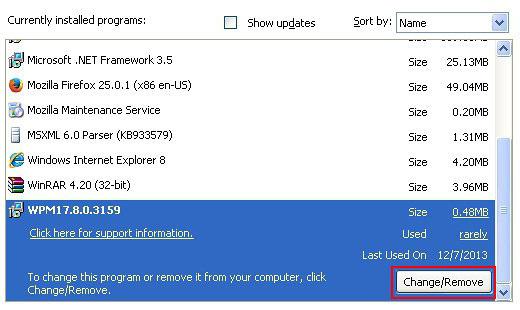
Что собой представляет этот сайт? Не что иное, как спам. Да и ко всему это своеобразный угонщик браузера, этот iStartSurf. Как удалить с компьютера, если он уже не в первый раз всплывает? С этим мы разберемся чуть позже, а пока давайте попробуем понять, чем же так опасен наш сегодняшний вирус.
Дело в том, что угонщики призваны подъедать интернет-трафик. Не самое лучшее явление на компьютере. Кроме того, некоторые пользователи утверждают, что вирус способен украсть ваши пароли от электронных кошельков или банковских карт. Если вы задумались о том, как удалить iStartSurf, то давайте разбираться в этом вместе.
Откуда берется
Но для начала давайте посмотрим, каким образом мы можем занести вирус на компьютер. Ведь из воздуха трояны и прочая зараза не берется. Да еще и настолько приставучая.
Первая причина, по которой у вас вместо стартовой страницы появляется iStartSurf - это скачивание разнообразного ненадежного контента. Например, при помощи программ-downloader'ов. В частности, сами такие "проги" зачастую устанавливают спам.
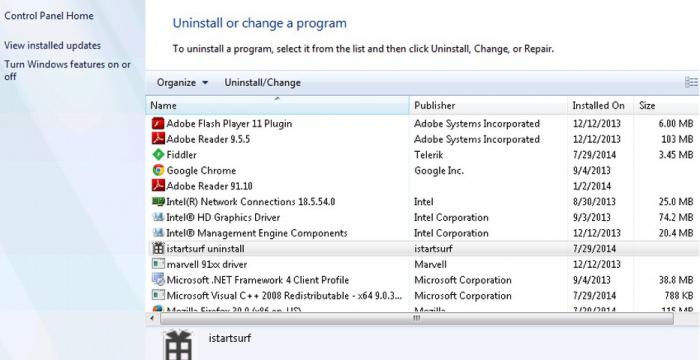
Вторая причина - это, конечно же, вирусы, которые "оседают" на ненадежных сайтах. Зачастую это рекламные странички, которые содержат минимум полезной информации и максимум ерунды, привлекающей пользователей.
Пиратские программы - это еще одна причина, по которой вы можете напороться на iStartSurf. Так что будьте осторожны, скачивая файлы через интернет.
Удалить программу
Что ж, начнем более подробное изучение нашей сегодняшней темы. Вы обнаружили у себя iStartSurf. Как удалить с компьютера эту заразу? Первое, что необходимо сделать, - это избавиться от всего, что только "наставилось" в вашу систему благодаря этому вирусу.
В этом вам поможет панель управления. Естественно, можно поискать в меню "Пуск" все, что установилось на компьютер без вашего ведома, только это бывает довольно трудной задачей. Так что лучше всего зайти в "Удаление программ". Теперь посмотрите, что за список возникнет перед вами. Все, что вы не устанавливали самостоятельно, настоятельно рекомендуется стереть. Желательно как можно скорее. Ведь, скорее всего, это работа iStartSurf. Как удалить с компьютера весь этот мусор? Поочередно кликайте на установленные программы и выбирайте "удалить". Теперь дождитесь, пока завершатся все процессы. Дождались? Замечательно. Можно вести дальше разговор о iStartSurf. Как удалить с компьютера его раз и навсегда? Одной очистки от наставленных программ будет мало. Так что попробуем еще несколько вариантов.
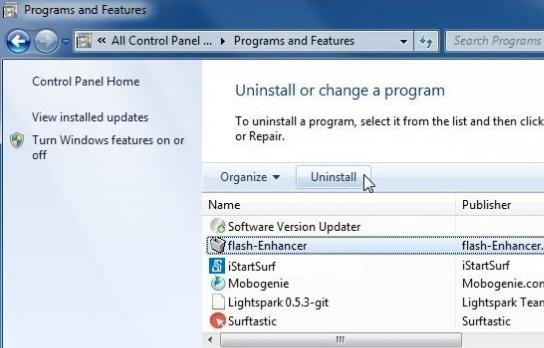
Очистка браузеров
После заражения компьютера вирусом вы не только получите букет новых "прог", но и увидите абсолютно иную стартовую страницу в вашем браузере. Вы запустили его и увидели iStartSurf? Как удалить? Chrome, Mozilla и так далее - все равно, какой у вас браузер. Вирус не пощадит ни один из них. Так что давайте научимся проводить правильную очистку браузеров, чтобы разные трояны не беспокоили вас.
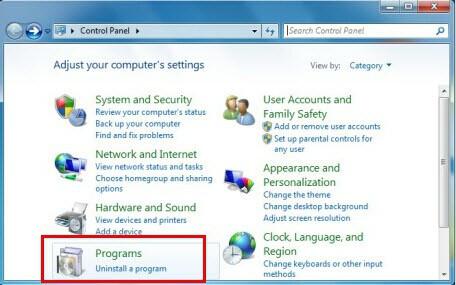
Проверим систему
Вы задумались, как удалить страницу iStartSurf раз и навсегда? Тогда придется после проделанных действий пойти по стандартному пути очищения от разнообразной заразы вашего компьютера. А с чего все начинается? Конечно же, с проверки компьютера!
Вам придется обзавестись хорошей антивирусной программой. После этого сделайте глубокую проверку системы. Правда, не стоит надеяться, что это решит вашу проблему полностью. Дело все в том, что если вы задумались над вопросом о том, iStartSurf как удалить в ручную, то антивирусная программа - это только ваш маленький помощник. На нынешний момент ни одна "антивируска" не способна полностью избавить пользователя от надоедливого и приставучего спама.
Так что после того, как вы проделали все предыдущие пункты, вам придется найти антивирус. Лучше всего использовать Dr.Web или Nod32. На них запустите глубокую провеку и наберитесь терпения - порой этот процесс занимает очень много времени. Когда сканирование подойдет к концу, просто очистите все найденные трояны и вирусы. Что невозможно вылечить - удалите. Но не торопитесь выполнять перезагрузку. Ведь тогда у вас собьются те действия, которые вы проделывали с браузером. Так что потребуется приступить к следующему этапу без перезахода в систему.
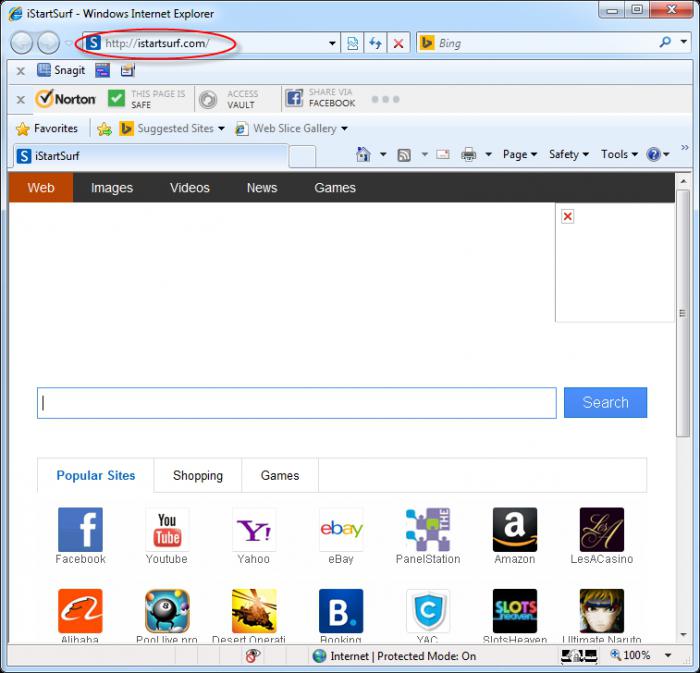
Играем с ярлыками
Как удалить стартовую страницу iStartSurf так, чтобы она больше не беспокоила вас? Если вы уже проделали все предыдущие пункты, то стоит немного поинтересоваться всеми ярлыками ваших браузеров. Неважно, каким из них вы пользуетесь, а каким нет. Главное - это то, что наш сегодняшний вирус очень любит прописываться в ярлыки. Это приводит к тому, что при перезагрузке, а уж тем более при запуске браузера, спам начнет действовать снова и снова. Что же делать?
Первым делом попробуйте посмотреть ярлык того браузера, с которым вы обычно работаете. Зайдите в его свойства. Для этого просто щелкните по иконке правой кнопкой мыши и выберите соответствующую надпись. Что же дальше? Теперь посмотрите, что у вас выскочило. Обратите внимание на строку "объект". Ее необходимо пролистать в самый конец. Взгляните, что там написано. Как правило, после "exe" в случае попадания вирусов в кавычках пишется какой-нибудь сайт, который и активируется в вашем браузере. В нашем случае это iStartSurf. Нашли какой-то адрес? Смело стирайте его! Теперь сохраните изменения.
Проделайте подобные действия со всеми ярлыками ваших браузеров. Не помешало бы проверить и все те, которые хоть как-то контактируют с интернетом. Может быть, вирус уже успел добраться и до них. Так что, если вы задумались, как удалить iStartSurf, то вам придется еще многое проделать. Не очень сложные действия, но если вы что-то сделаете не так, то все придется начинать вновь и вновь. Итак, приступим к следующему шагу.
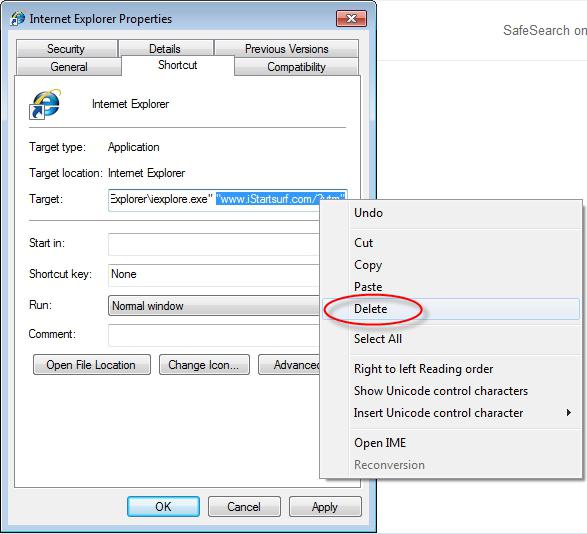
Реестр компьютера, или "Контрольная зачистка"
До финала нашей сегодняшней работы осталось совсем немного! Остается просто проверить компьютер на наличие файлов, которые мы еще не стерли. Как это сделать? Нам поможет такая штука, как реестр компьютера!
Для того чтобы в него войти, нажмите комбинацию клавиш Win + R. Теперь перед вами откроется маленькое окошечко, куда необходимо будет забить какую-то команду. Открытие реестра осуществляется при помощи regedit. Напишите это и нажмите "Выполнить". Замечательно. Что у нас получилось?
Мы попали в реестр вашего компьютера. Слева вы увидите множество папок с длинными названиями. По ним, конечно же, можно "походить" в поисках чего-то необходимого, но лучше всего использовать для этого поиск. В реестре вы не увидите этот пункт меню. Для его вызова придется посетить "правку". Там найдите поиск. Теперь введите в строку iSrartSurf и нажмите на соответствующую кнопку, чтобы начать процесс "сканирования" системы. Подождите немного. Когда все закончится, взгляните, найдены ли файлы, пораженные вирусом. Нет? Тогда можете перезагружать систему и радоваться. Нашли что-то? Просто щелкайте по строчкам правой кнопкой мышки и выбирайте "удалить". После уходите на перезагрузку системы.
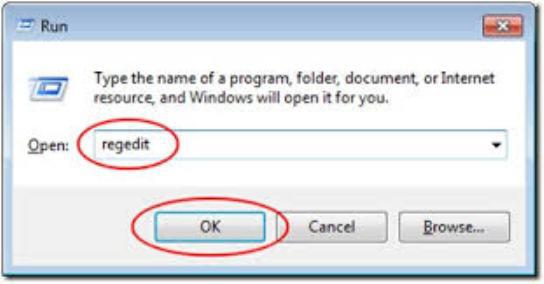
Если не помогает
Итак, вроде бы все сделано правильно. Мы перезагружаем систему в надежде, что вот оно - наше спасение от надоедливого спама. После загрузки "Виндовс" запускаем браузер и видим. снова iStartSurf. Не получилось его удалить! Но почему?
Иногда вирус очень хорошо прячется и шифруется. Да так, что ни одна программа не в состоянии обнаружить его. Это можно сделать самостоятельно, если только хорошо знать, какие файлы должны храниться в папке с браузером, а какие - нет. Так что, если вы обнаружили, что в проделанных шагах нет никакого смысла, то остается один выход - переустановка браузера. Причем полная.
Для этого необходимо удалить браузер с компьютера. При всем этом не забудьте подчистить файлы, которые очень часто сохраняются в системе. Это важно для процесса избавления от iStartSurf. Когда убедитесь, что все сделано, переустановите вашу "дверь" в интернет. Посмотрите, что вышло. Итог не заставит себя ждать. Вот и все. Теперь вы знаете, как удалить iStartSurf раз и навсегда.
Заключение
Итак, что же можно сказать в заключение нашей сегодняшней темы? Наверное, только то, что вам необходимо быть осторожными при посещении новых, непроверенных сайтов и скачивании любых файлов из сети. Ведь сейчас, как известно, вирусы способны воровать ваши данные, которые бывают очень важными. Например, номера банковских карт или пароли от электронных кошельков.
В любом случае, если вы не хотите столкнуться со спамом, то старайтесь воздерживаться от установки сторонних программ и посещения странных, подозрительных сайтов. Следите, где вы бываете, посещая Всемирную паутину, соблюдайте осторожность, и тогда вирусы будут вам не страшны. Удачи!
IstartSurf относится к разряду вредоносных программ, которые изменяют стартовые страницы браузеров на свой ресурс (istartsurf.com), добавляют новые закладки и постоянно подсовывают свою рекламу. Этот вирус способен поражать все популярные браузеры, и избавиться от него крайне сложно.
Сейчас мы поэтапно продемонстрируем процесс удаления такой заразы, как iStartSurf со своего ПК, и вернем настройки браузера в прежнее состояние. Дополнительно, вы узнаете откуда же берется этот вредоносный программный продукт, какими путями он проникает в систему и как избежать заражения. В конце статьи, вы сможете посмотреть видео, в котором наглядно показан процесс удаления.
Как удалить iStartSurf в Windows 7, 8.1 и 10?
Самые первые шаги будут идентичны для всех видов бразуеров. Потому что сначала будут удаляться компоненты этого софта при помощи стандартных средств операционной системы.
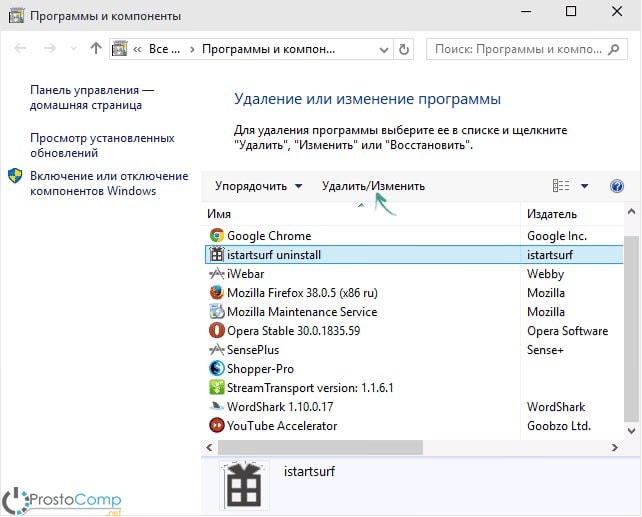
После этого вы увидите окошко удаления istartsurf. Создатели этой программы постоянно меняют свой софт, поэтому оно может несколько отличаться своим внешним видом от представленных скриншотов, но в целом все очень похоже. Это приложение очень хитро сделано и оно будет всячески препятствовать своему удалению. К примеру, появится капча, которая далеко не с первого раза введется, или увидите нарочно англоязычный интерфейс.
Чтобы было проще, мы вам покажем каждый шаг в программе удаления iStartSurf:
Скорее всего, после этого появится сообщение от Search Protect, который аналогичным образом тайно установился на ваш ПК. Так что эту программу так же нужно удалить. Про это будет еще отдельная статья, но чаще всего, достаточно простого действия: на системном диске открыть Program Files (или Program Files (x86)), дальше отыскать папку с названием MiuiTab или подобным ему — XTab и в ней выполнить запуск файла деинсталляции uninstall.exe.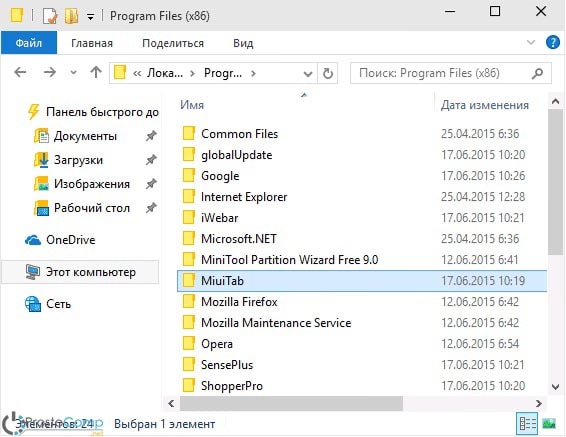
Увы, после всех выполненных действ, все равно в будет появляться домашней страницей браузеров ресурс istartsurf.com. Так что это только первоначальный шаг и придется еще из нескольких мест прогонять этот вредоносный программный продукт.
Удаляем iStartSurf из реестра
Это приложение много где оставило свои следы, которые должны быть тщательно почищены. И начнем мы с реестра. Редактор реестра открывается следующим образом: одновременно нажимаем клавиши Win+R и в следующем окошке запускаем команду regedit.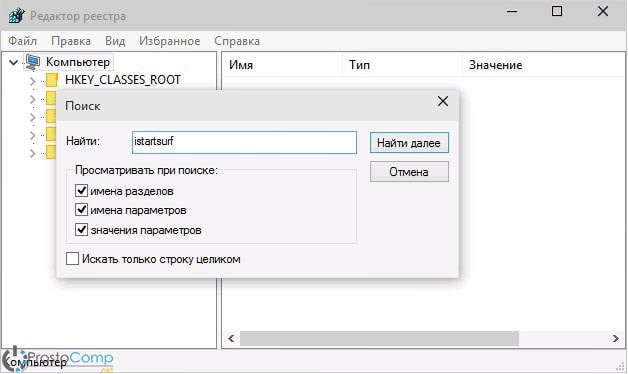
Дальше работаем в таком порядке:
Таким образом мы продолжаем поиск до тех пор, пока не закончатся все разделы и параметры, связанные с istartsurf. Когда завершите эту процедуру, можете закрыть окно редактора.
Очищаем ярлыки браузеров от iStartSurf
Для создания нового ярлыка, кликните правой кнопкой по свободному месту рабочего стола и выберите Создать → Ярлык, затем в мастере потребуется указать путь, по которому находится файл запуска браузера.
Стандартные пути, для запуска популярных браузеров:
В завершении всего откройте параметры своего браузера и поменяйте поисковую систему и домашнюю страницу на ту, которая была ранее. На данном этапе мы практически полностью избавились от непрошеного гостя.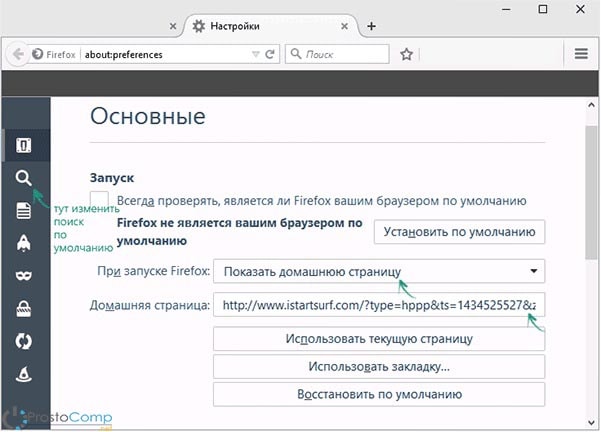
Финишная прямая – завершаем удаление iStartSurf
После всех этих действий, крайне рекомендуется выполнить сканирование компьютера на наличие вредоносного программного обеспечения. Вы можете воспользоваться такими бесплатными утилитами как AdwCleaner или Malwarebytes Antimalware. А также почитать как удалить Ads by Sense и iWebar.
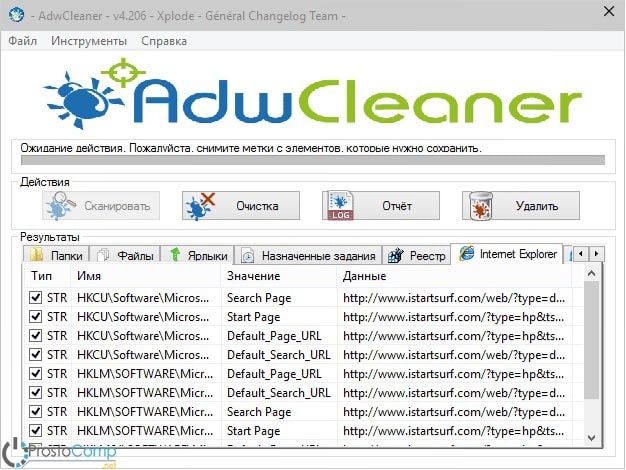
С такой программой на ваш компьютер могли попасть и другие, нежелательные гости, которые остались незамеченными. Так что будет полезно дополнительно их поискать различными антивирусными средствами и окончательно очистить свой ПК.
Видео инструкция по удалению istartsurf со своего компьютера
Как и было обещано, для тех кому удобнее воспринимать инструкцию наглядно, мы подготовили видео, в котором все очень подробно показано. Здесь продемонстрировано содержание статьи от начала до самого конца.
Как iStartSurf попадает на компьютер?
Обычно, программы подобного рода, попадают на компьютер вместе с другим софтом (возможно даже безобидным). Вы устанавливаете себе нужное приложение, а вместе с ним незаметно ставится и iStartSurf. Часто такое встречается при загрузке программ со сторонних сайтов, которые не имеют никакого отношения к их разработке.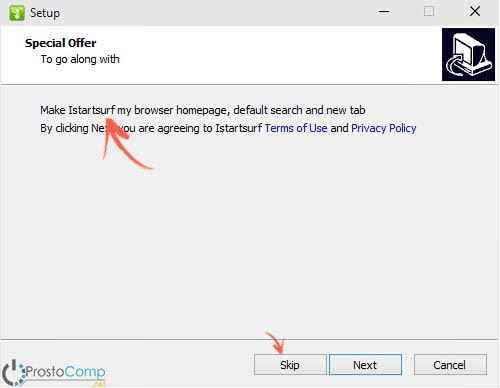
Чтобы ничего лишнего не устанавливать на свой компьютер, используйте программное обеспечение, загруженное исключительно с официальных ресурсов разработчиков. Внимательно смотрите на все галочки, пункты и надписи, которые появляются в программах установки. Если видите пункт, отвечающий за установку стороннего ПО, то снимайте с него флажок, пропускайте и отменяйте это действие.
Читайте также:


